如何用PS制作雷达扫描GIF动画?用PS制作雷达扫描GIF动画效果教程
有的时候就是需要换换动态图,来调剂调剂,就用这个例子同大家分享下制作过程。
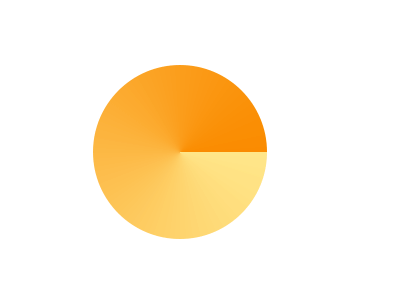
首先介绍一下工具:在窗口中先将时间轴面板调出
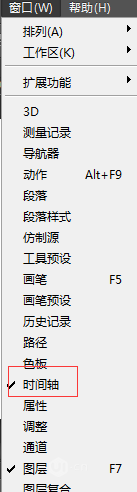
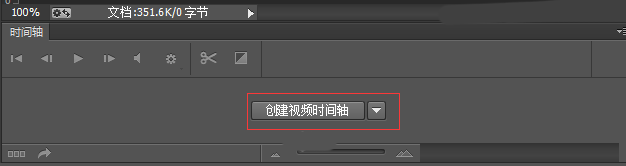
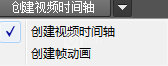
1、新建一个画布,(大小自定)
2、在画布上画一个圆
3、处理这个圆的颜色:渐变所用到的颜色是#ffe689、#fa8b00,在添加渐变叠加效果,数据如下图
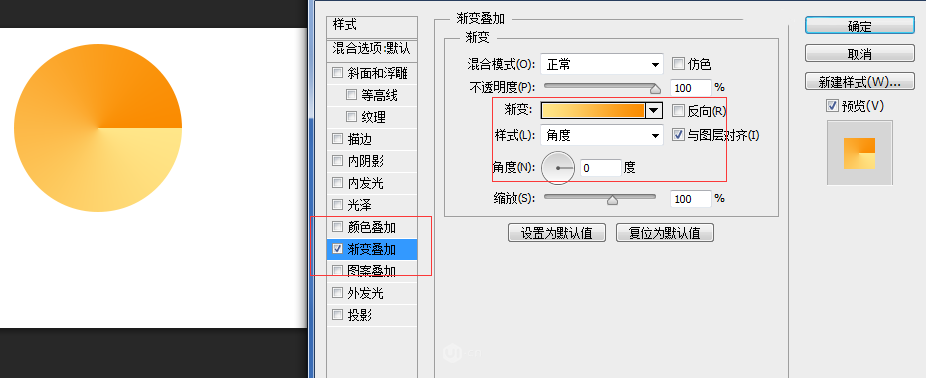
4、开始为它做帧了
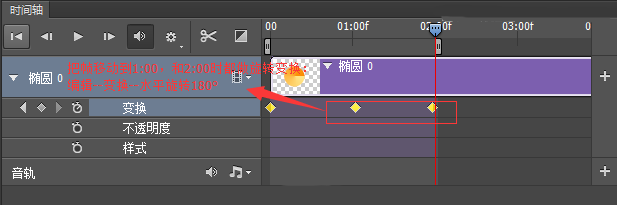
5、完成,就可以出现效果图了
6、如何保存:文件--存储为Web所用格式
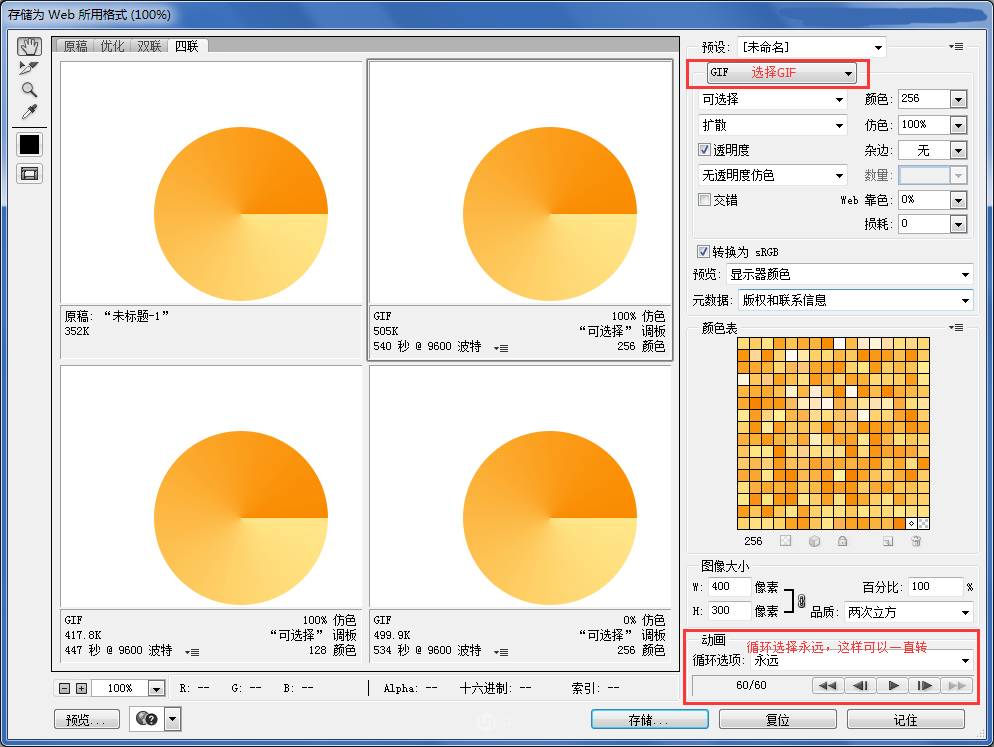
7、打开所保存的文件查看效果:
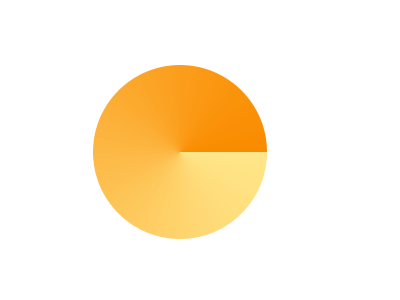
8.题外话:
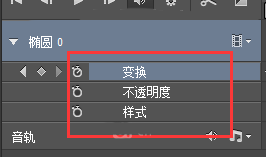
制作时根据所需灵活结合运用不透明度、样式
样式:控制图层对象样式效果。图层样式是可以产生很丰富的动画效果,除了简单的外发光、内发光、投影等基本动画效果,里面的图案样式更可以应付重复的背景场景,如飘雪,流星等效果
不透明度:是控制图层对象的整体透明度。
运用不透明度的一个效果:
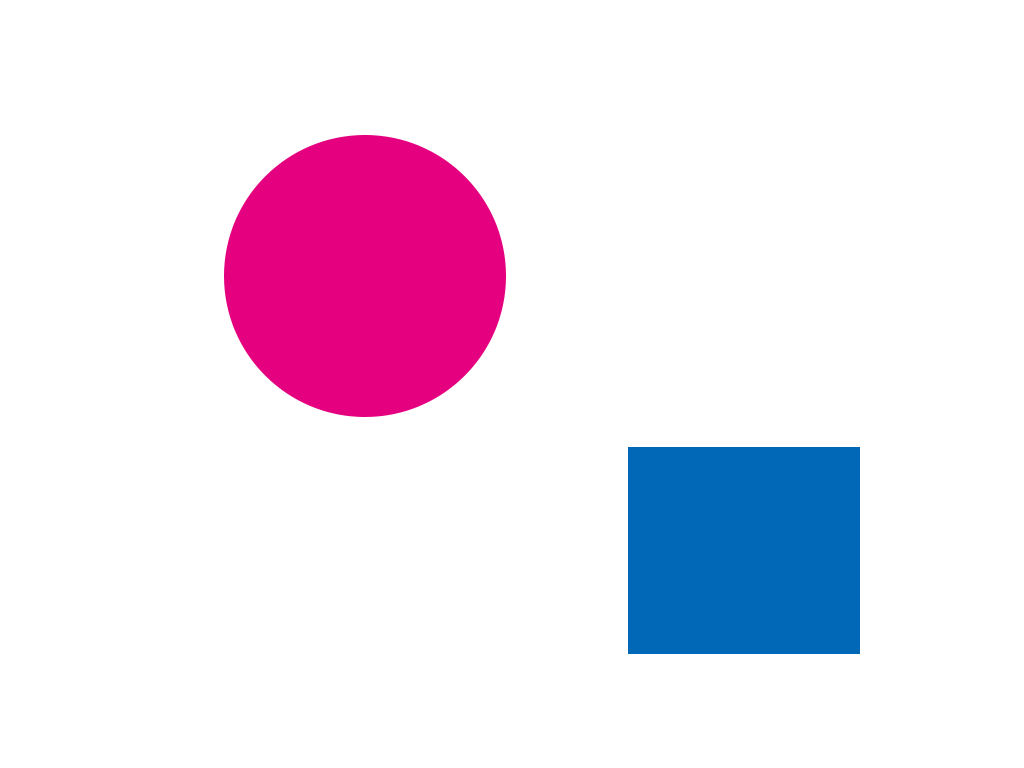
你也可以按照你的想法做出奇妙的动态效果。
9、时间轴的启用


点击下最右边的小闹钟状的图标就可以启用时间轴,菱形变为黄色就是已经启用了,若要关闭,再次点击小闹钟就行。
完成的最终效果图
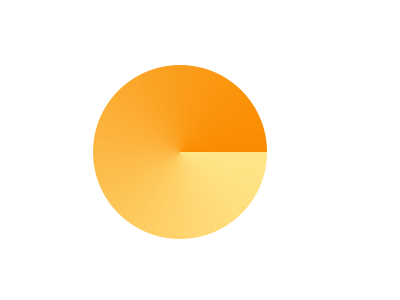
-

PS如何绘制彩虹?使用PS渐变编辑器工具绘制彩虹教程
2022-10-02 13
-

PS涂色怎么不出界? PS圆形多色上色不画出界的三种技巧
2022-10-02 28
-

PS图片怎么做拍立得效果? PS拍立得边框设计技巧
2022-10-02 13
-

PS怎么设计雪花背景图? PS设计特效雪花的技巧
2022-10-02 5
-

如何精修化妆品瓶?用PS精修黄色的化妆品瓶子后期教程
2022-10-02 7
-

PS图片怎么转换成黑白色晶格化效果? PS晶格化效果的实现方法
2022-10-02 10
-

PS磁性套索工具选区按delete键删不掉怎么办?
2022-10-02 1024
-

PS无法导出web格式切片怎么办? Ps存储web格式显示灰色解决办法
2022-10-02 161
-

PS脸部有油怎么去? PS去除脸上油光小技巧
2022-10-02 20
-

PS怎么制作色卡? PS自制色卡的技巧
2022-10-02 18
-

如何绘制低多边形头像呢?用PS绘制低多边形星空效果熊猫头像教程
2022-10-02 5
-

PS头发怎么变长? PS短发变长发的技巧
2022-10-02 69
-
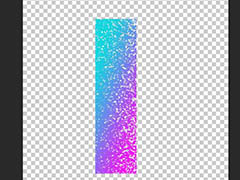
PS怎么制作彩虹渐变磨砂效果? 磨砂消散效果PS做法
2022-10-02 7
-

PS原画线稿怎么加粗线条? PS让线条加粗的技巧
2022-10-02 67
-

PS2021怎么把彩色图片转换成线稿? PS照片转手绘线稿的技巧
2022-10-02 8
-
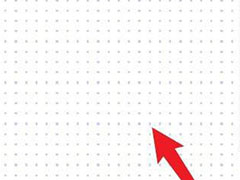
PS怎么做格子底纹背景图? PS格子纹理的制作方法
2022-10-02 22
-

PS2021黑白照片怎么上色? PS给黑白照片上色教程
2022-10-02 27
-

PS怎么制作明黄色的涂鸦背景? PS随意涂鸦手绘风背景设计方法
2022-10-02 10
-

如何绘制花卉团背景?用PS绘制华丽的花卉图案背景教程
2022-10-02 35
-
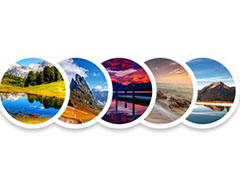
PS怎么进行图片排版? PS多个圆形图片横排叠放排版的技巧
2022-10-02 26
-
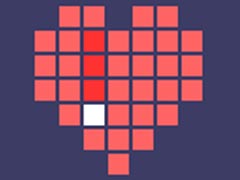
如何用PS绘制动态图像呢?使用PS制作动态心型动画教程
2022-10-02 10